Cómo evitar que el Galaxy S7 y S8 configuren las aplicaciones predeterminadas automáticamente

Android tiene que ver con la elección: como la opción de usar diferentes aplicaciones para diferentes cosas o cambiar aplicaciones con un solo toque. Pero en el Galaxy S8 (y el S7 que ejecuta Nougat), Samsung cambió la opción para iniciar aplicaciones específicas "solo una vez" y las convirtió automáticamente en la opción predeterminada.
El problema es que eso no funciona para la mayoría de las personas. Por ejemplo, si no desea abrir un determinado tipo de archivo con la misma aplicación cada vez (como al compartir), querrá ver el selector de aplicaciones predeterminado de Android cada vez. Eso solo tiene sentido. En el Nougat de Samsung, sin embargo, verá el selector de aplicaciones una vez , luego su selección se convertirá en la predeterminada.
La buena noticia es que hay una manera de cambiar esta opción, por lo que le preguntará a cada uno y le permite elegir abrir una aplicación una sola vez o convertirla en la predeterminada, ya sabe, la forma predeterminada de Android.
Para comenzar, despliegue el tono de notificación y toque el ícono de ajustes. Luego desplácese hacia abajo hasta "Aplicaciones" y toque ese menú.

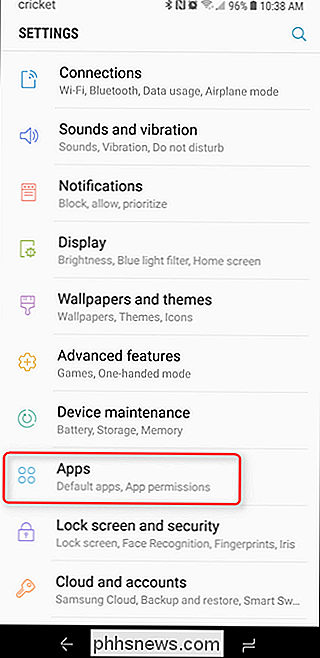
Toque el botón de tres puntos en la esquina superior derecha, luego seleccione "Aplicaciones predeterminadas".
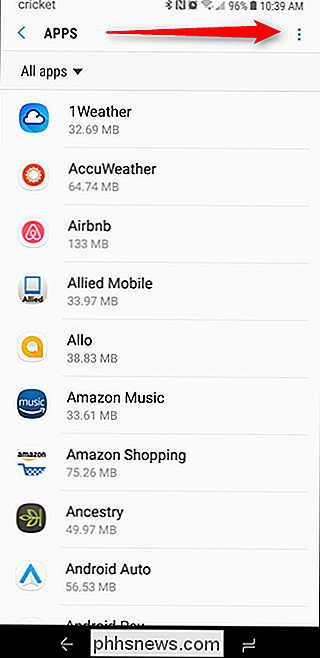
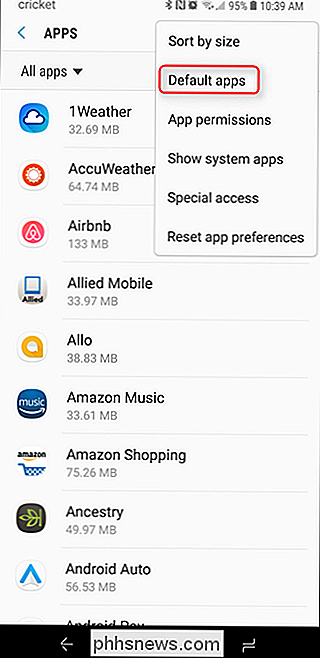
La cuarta opción en este menú es "Selección de aplicación predeterminada". Toque eso, luego seleccione "Preguntar antes de configurar aplicaciones predeterminadas".
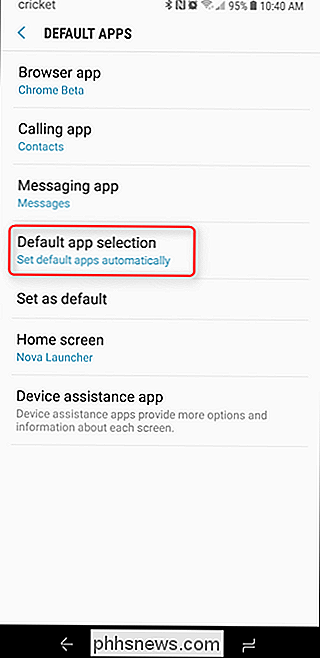
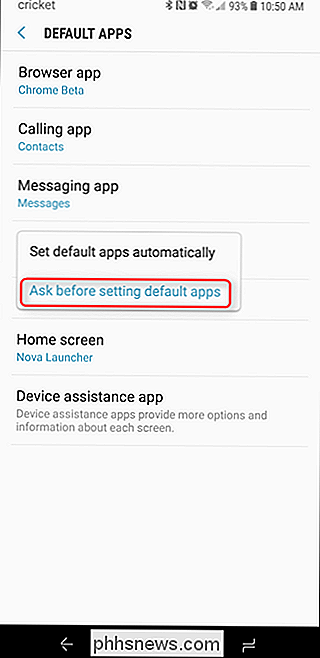
A partir de este punto, verá el cuadro de diálogo del selector de aplicaciones cada vez que intente hacer algo que ya no tenga una acción predeterminada ya establecida. A continuación, puede optar por realizar la acción elegida solo una vez o establecerla como la predeterminada.
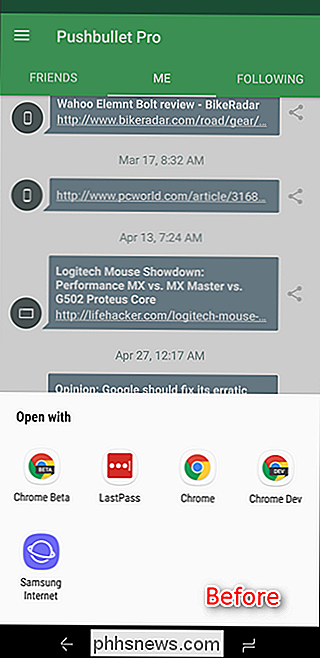
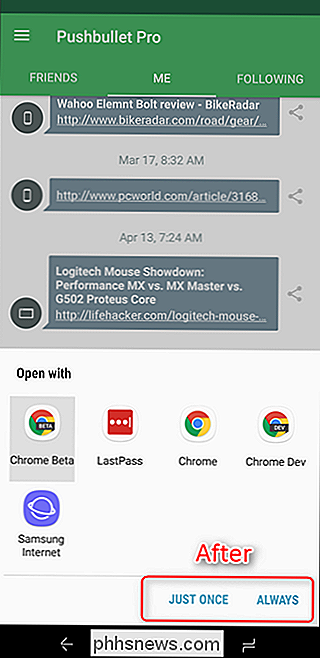

Cómo eliminar apropiadamente el spam de calendario en iCal
Un nuevo flagelo de spam ha descendido sobre los desprevenidos usuarios del calendario de Apple, y chico es molesto. Hoy vamos a explicar cómo eliminarlo de forma segura, así que espero que no te moleste otra vez. No contento con intentar venderte el producto o servicio que no tengas la intención de comprar por correo electrónico, ahora los spammers tienen descubrió cómo entrar en su itinerario.

Cómo sincronizar recordatorios de Cortana desde una PC con Windows 10 a su iPhone o teléfono Android
El asistente virtual Cortana de Windows 10 le permite configurar recordatorios con su voz, escribiéndolos en el cuadro Cortana en su barra de tareas, o desde la aplicación Sticky Notes. Pero estos recordatorios normalmente solo aparecerán cuando estés en tu computadora, haciéndolos fáciles de extrañar.



